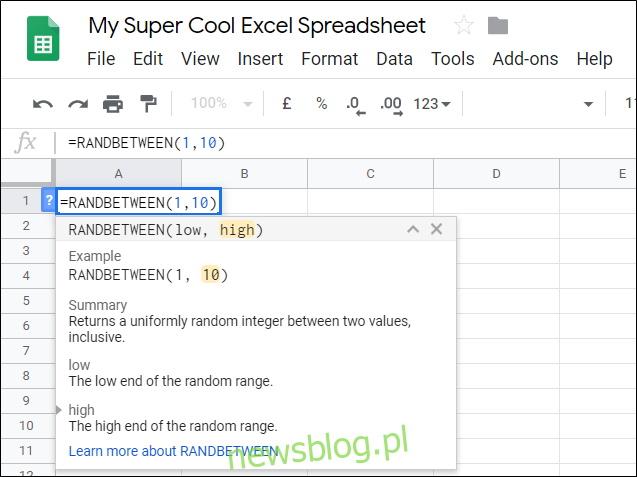Arkusze Google zapewniają prostą funkcję generowania losowych liczb w arkuszu kalkulacyjnym bez konieczności opuszczania dokumentu lub instalowania dodatku. Funkcja zwraca losową liczbę całkowitą między dwiema wartościami. Oto jak go używać.
Uruchom Strona główna Arkuszy Google i otwórz nowy lub istniejący arkusz kalkulacyjny. W tym przewodniku użyjemy funkcji RANDBETWEEN do wygenerowania liczby losowej.
Domyślnie funkcja RAND generuje tylko liczbę od 0 (włącznie) do 1 (wyłącznie), podczas gdy RANDBETWEEN pozwala określić zakres liczb. Chociaż możesz zmodyfikować funkcję w celu wygenerowania innych zakresów, funkcja RANDBETWEEN jest znacznie prostszym sposobem osiągnięcia tego.
Kliknij komórkę, w której chcesz wstawić liczbę losową, i wpisz = RANDBETWEEN (
Na przykład, jeśli chcesz uzyskać losową liczbę od 1 do 10, powinna wyglądać tak:
=RANDBETWEEN(1,10)
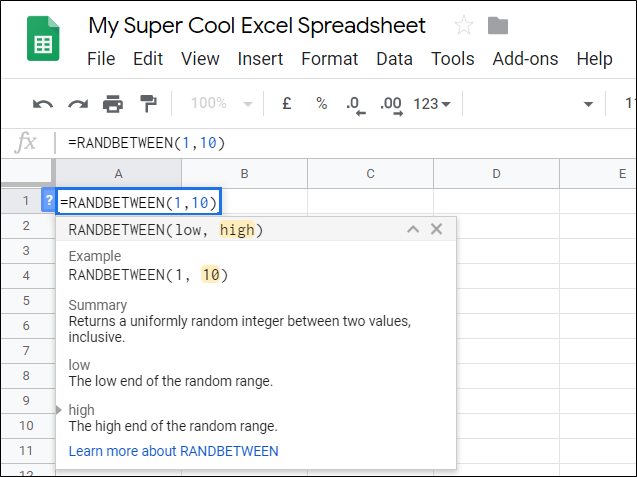
Po wypełnieniu zakresu naciśnij klawisz Enter. Liczba losowa wypełni komórkę, w której wpisałeś formułę.
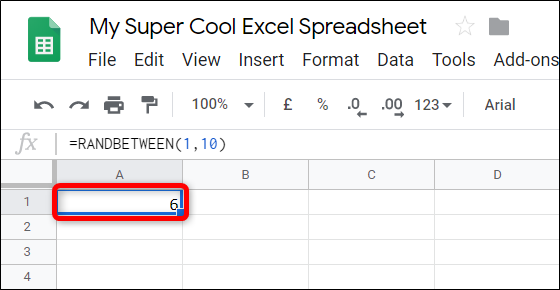
Jeśli chcesz użyć liczby z innej komórki w arkuszu kalkulacyjnym, wszystko, co musisz zrobić, to wpisać numer komórki zamiast niskiej lub wysokiej liczby.
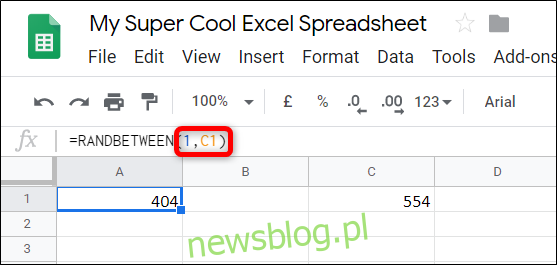
Uwaga: zarówno RAND, jak i RANDBETWEEN są uważane za zmienne, co oznacza, że nie zachowują danych w komórce na zawsze. Tak więc, gdy używasz którejkolwiek z funkcji, przeliczają one nową liczbę za każdym razem, gdy zmienia się arkusz.
Jeśli chcesz zmienić interwał, w którym liczba losowa jest ponownie obliczana, otwórz Plik> Ustawienia arkusza kalkulacyjnego, kliknij kartę „Obliczanie”, a następnie wybierz z menu rozwijanego, jak często funkcja ma obliczać ponownie.
Możesz wybrać „Przy zmianie” (domyślnie), „Przy zmianie i co minutę” lub „Przy zmianie i co godzinę”. Kliknij „Zapisz ustawienia”, aby wrócić do arkusza kalkulacyjnego.
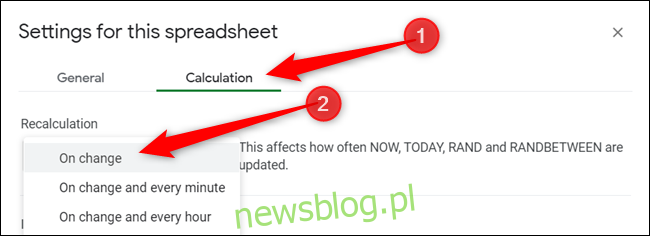
Aktualizacja: 9 grudnia 2020 o 10:08